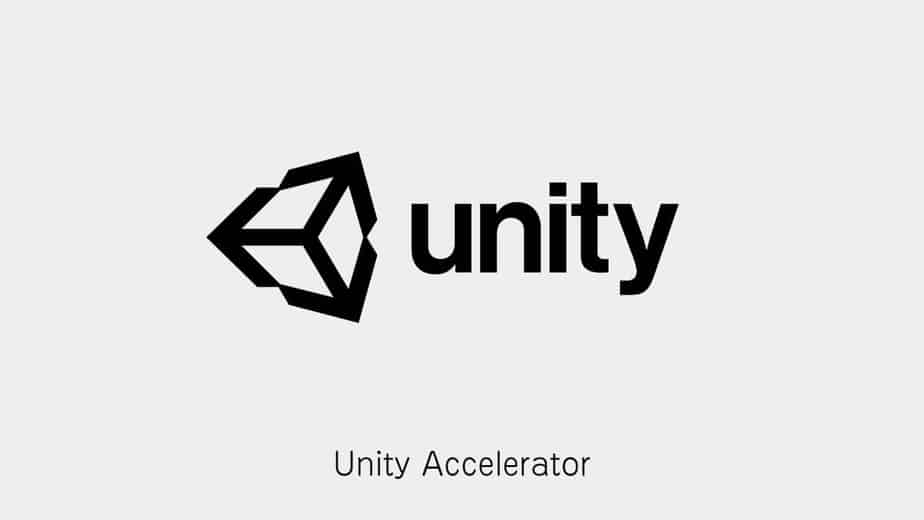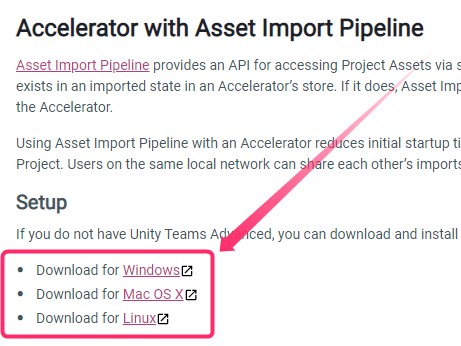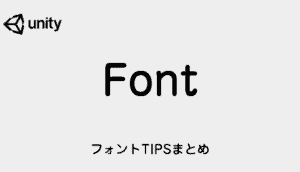ひさしぶりにUnityを使うことになって環境構築。
初回起動が5時間、その後の起動も20分以上かかったりと非常にストレスを感じましたので、Unityの更新・起動の高速化を試してみました。
データをSSDなどの高速のHDDに入れることが一番重要ですが、キャッシュサーバーも効果があります。
本記事ではUnity Acceleratorと呼ばれるキャッシュサーバーの設定方法を解説します。
Unity Acceleratorとは?
ローカルプロジェクトでデータ変更されたことをUnityが検知すると、自動的にアセットをUnityで読めるように変換します
これはアセットパイプラインインポートと呼ばれるプロセスです。
Unity 2019.3からそのアセットパイプラインインポートがAsset Pipeline v2というものになり、Unity Acceleratorという新しいキャッシュサーバーに変更されました。
 すいみん
すいみんUnity Acceleratorはプロジェクトのアップデートの待ち時間を最大 90% 短縮すると言われています。
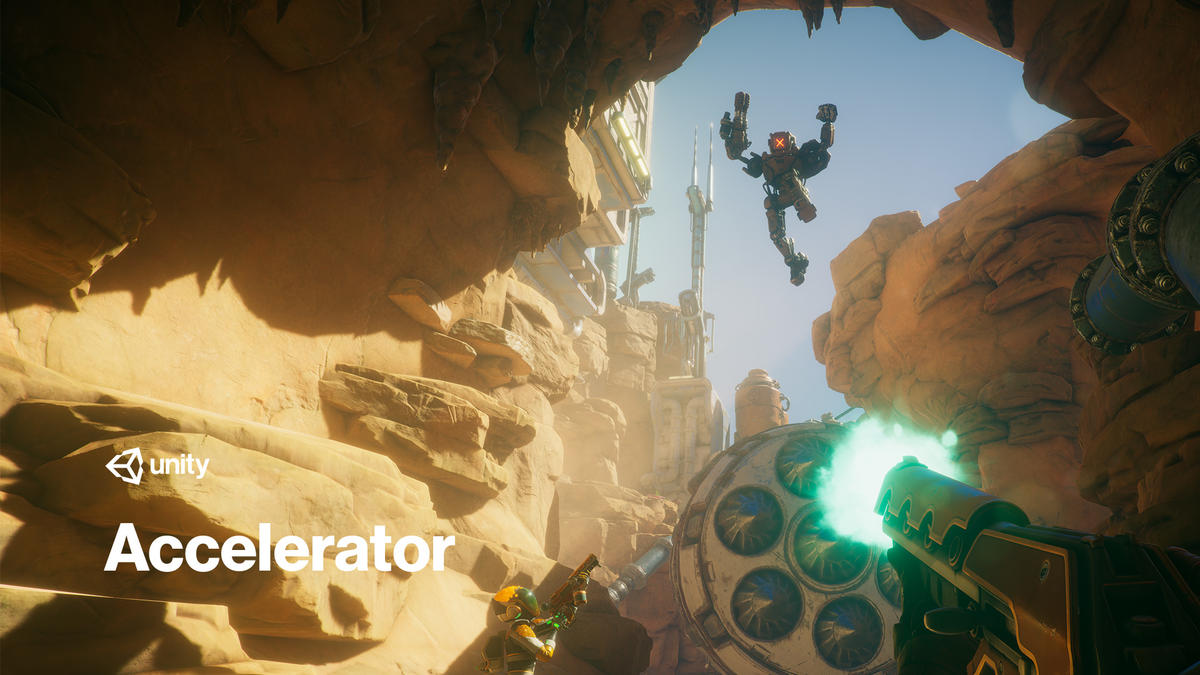
Unity Acceleratorの使い方
Unity Acceleratorのダウンロード
Unity Acceleratorのインストール
ダウンロードした「unity-accelerator-app-vxxxx」を起動してインストールしましょう。
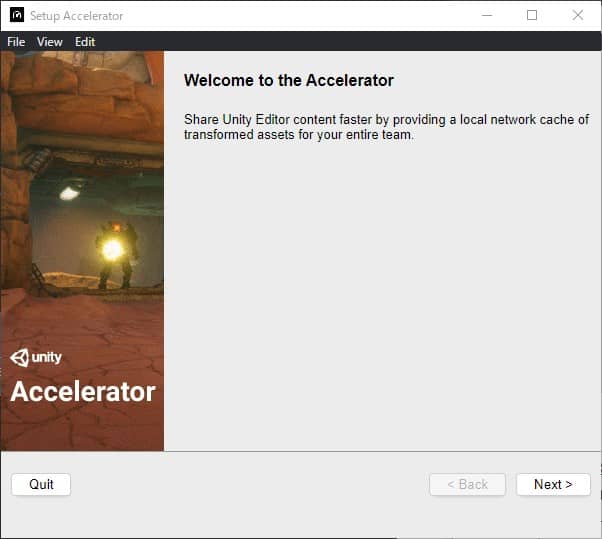
規約に同意します。
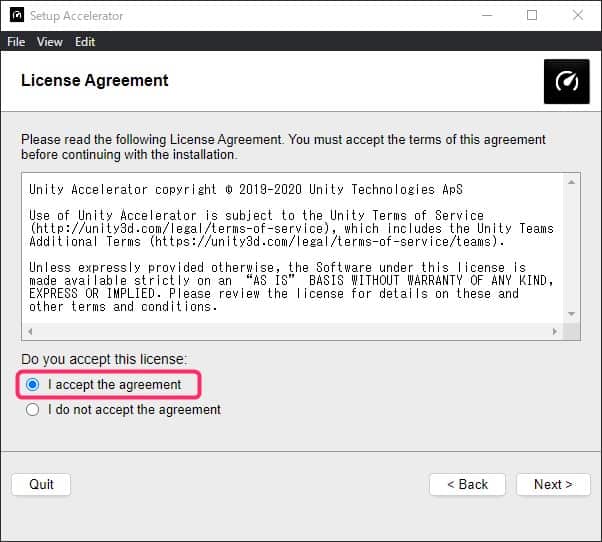
保存場所を設定。
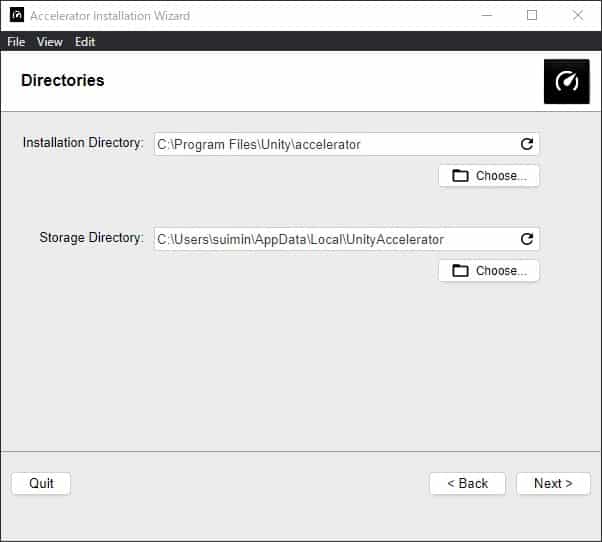
Accelete Asset Import Piplineにチェックをいれます。
Accelerate Unity Collaborateは使わないのでチェックを外しています。(Unity Collaborateを使う場合のみ)
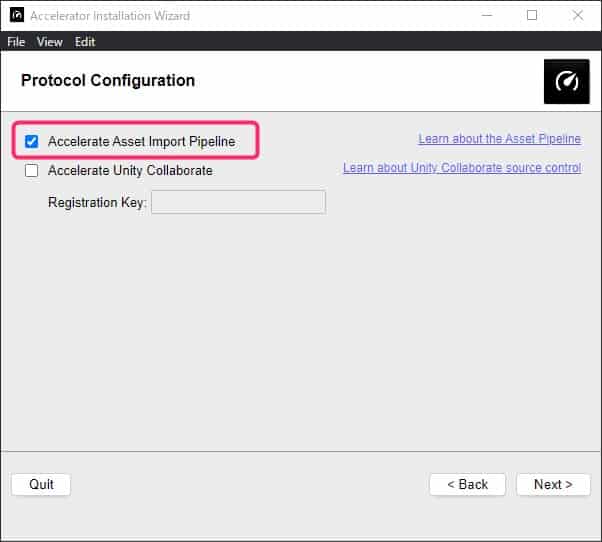
セキュリティの設定をします。
- Provide existing credentials(既存の認証情報の提供)
- Generate self-signed certificate(自己署名証明書の生成)
- Allow insecure access encryption(安全でないアクセスの暗号化を許可する)
今回は、自分のローカルにキャッシュサーバーを立てるので、セキュリティは特に設けませんでした。
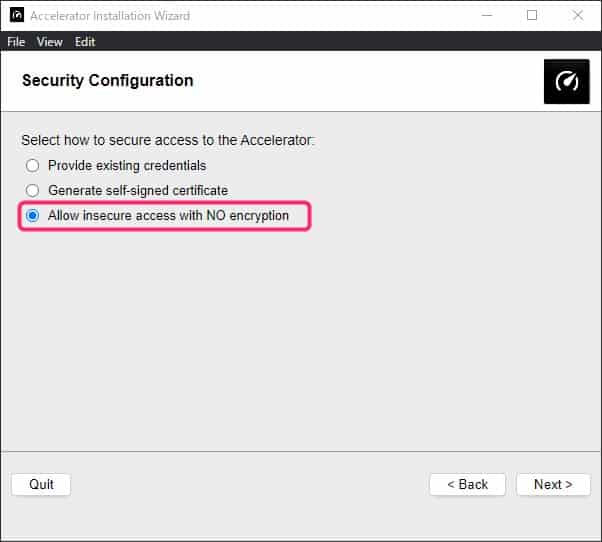
ユーザー名とパスワードを設定します。
ダッシュボードからデータを見るときに必要です。
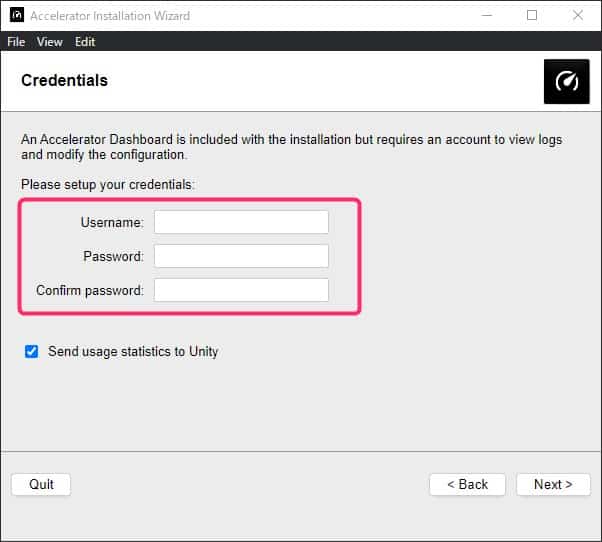
あとは指示にしたがってインストールを開始しましょう。
インストール後にIPアドレスとポート番号が表示されます。
Unityの設定で使いますのでメモしておきましょう。
- IPアドレス;xxx.xxx.x.xx
- ポート番号 ; xx
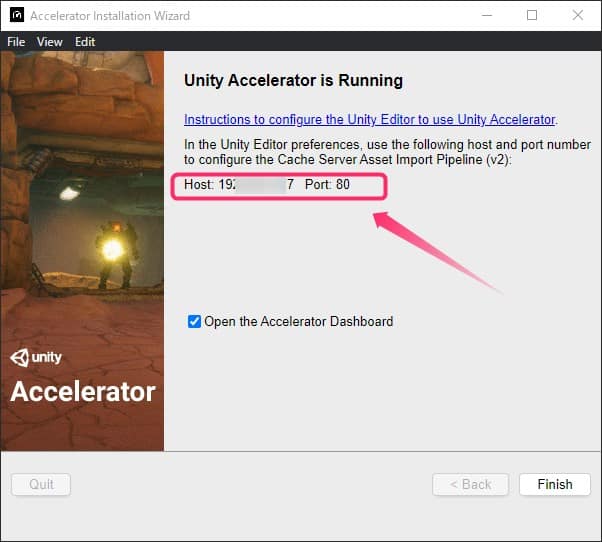
Finishボタンを押すとダッシュボードが開きます。

ブックマークしておきましょう。
http://IPアドレス/dashboard/
Unity Acceleratorの設定
Unity Acceleratorの設定は簡単です。
先ほどのIPアドレスとキャッシュサーバーを入力するだけです。
設定はプロジェクト単位かUnity全体で設定できます。
Unity全体で設定する場合
Unityを起動。
Edit > Preference >Cache Server(global)の項目を選択します。
- Cache Server Default ModeをEnableに
- Defalt IP address xxx.xxx.x.xx:xxxxx IPアドレス:ポート番号(IPアドレスだけでも大丈夫です)
最後にCheck Connectionのボタンを押してConnection successful.と表示されたらOKです。
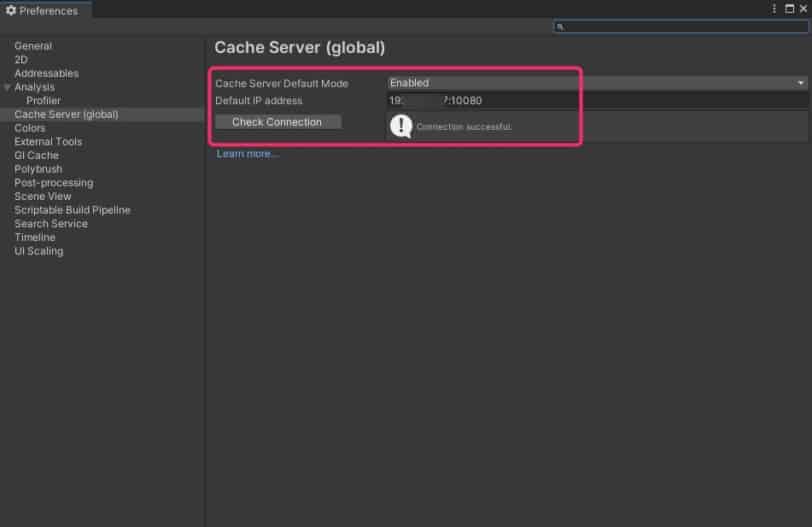
プロジェクト単位で設定する場合
Unityを起動。
Edit > Project Settings >Editor>Cache Server(project specific)の項目を選択します。
- ModeをEnabledに
- IP address xxx.xxx.x.xx:xxxxx IPアドレス:ポート番号(IPアドレスだけでも大丈夫です)
最後にCheck Connectionのボタンを押してConnection successful.と表示されたらOKです。
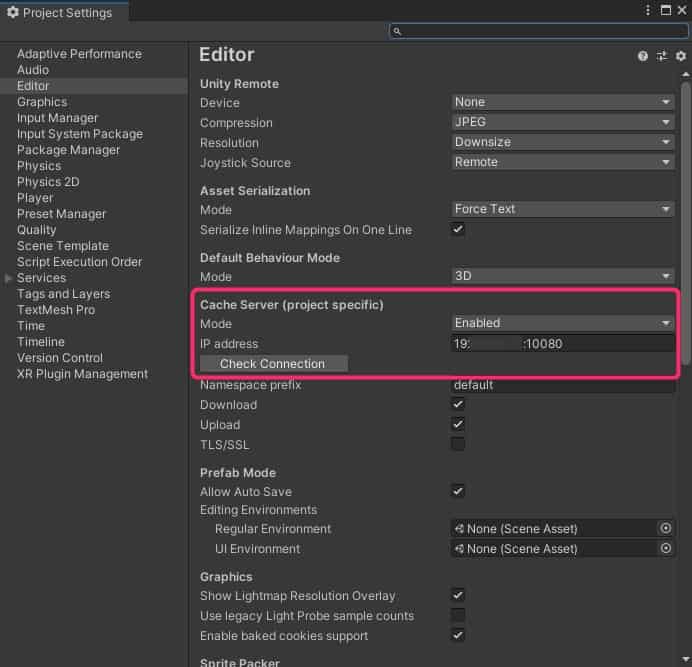
この状態から新しく更新された分はキャッシュが作成されます。
すでにプロジェクトのデータがある場合は、Assets>Reimport Allでインポートしなおしましょう。
インポートしたすべてがキャッシュされます。
時間がかかるので注意!!
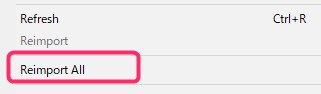
以上でUnity Acceleratorの設定が完了です。
Unity AcceleratorのTIPS
Unity Acceleratorに関するTIPSをまとめました。
キャッシュサーバーが動いているか確認したい
Unityを起動すると右下のキャッシュアイコンが青くなっていればキャッシュが効いています。
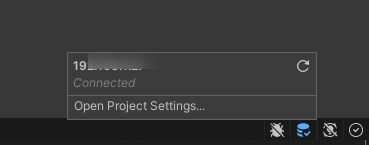
キャッシュ のサイズを確認したい
 すいみん
すいみんダッシュボードからキャッシュのサイズは確認できます。
ダッシュボード > Metrics > Internet Data Downloaded into cache(キャッシュにダウンロードされるインターネットデータ)から確認できます。

Unity Acceleratorを停止したい
Windowsの場合はservices.msc で検索。
サービスからUnity Acceleratorを探して停止しましょう。
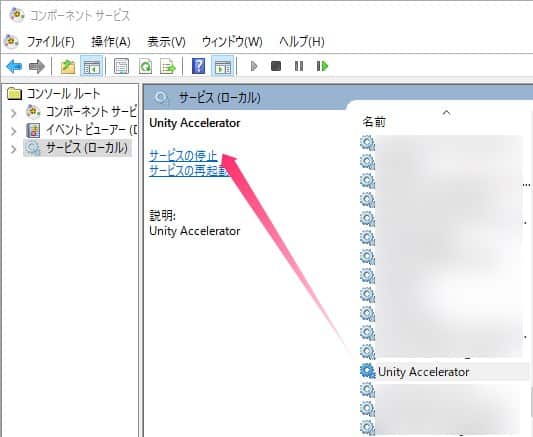
Macの場合はターミナルを起動して下記のコマンドをたたきましょう。
launchctl stop com.unity3d.accelerator
Unity Acceleratorの使い方まとめ
本記事では「【Unity】Unityの更新が高速に!Unity Acceleratorの使い方」について書きました。
Unityの更新が長くて起動に時間がかかる場合は是非本記事を参考にキャッシュサーバー(Unity Acceleratorの使い方まとめ)を設定してみてください。
 すいみん
すいみんキャッシュも大事ですが、プロジェクトデータはSSDのハードディスクにいれておくなどの基本的なことも大事です!